
Изображение Фото: Pexels
Если ты все еще ведение блога на бесплатных платформах такие как WordPress.com и Blogger (или BlogSpot), вы можете не знать, что с их помощью уже можно создать интернет-магазин. Если вы не получаете достаточной монетизации своего блога за счет доходов от рекламы, возможно, вам стоит подумать о создании интернет-магазина. Хорошей новостью является то, что вам, возможно, не придется переключать платформы. Вы можете продолжать использовать свою первоначальную бесплатную платформу для ведения блогов и управлять своим интернет-магазином.
Этот пост будет посвящен трем бесплатным платформам для ведения блогов, а именно WordPress, Blogger и Tumblr. Поскольку это три наиболее широко используемые платформы, было бы хорошо сосредоточить обсуждение на них. В любом случае, если вы используете другие платформы, процесс чем-то похож на то, что вы будете делать с этими тремя.
Кроме того, для этого обсуждения ожидается, что сайт электронной коммерции будет иметь следующие основные функции: страницы, на которых представлена информация о бизнесе, страницы продуктов (включая галереи продуктов), а также средства заказа и оплаты. Цели преобразования блога в сайт электронной коммерции здесь будут направлены на вышеупомянутые основные функции.
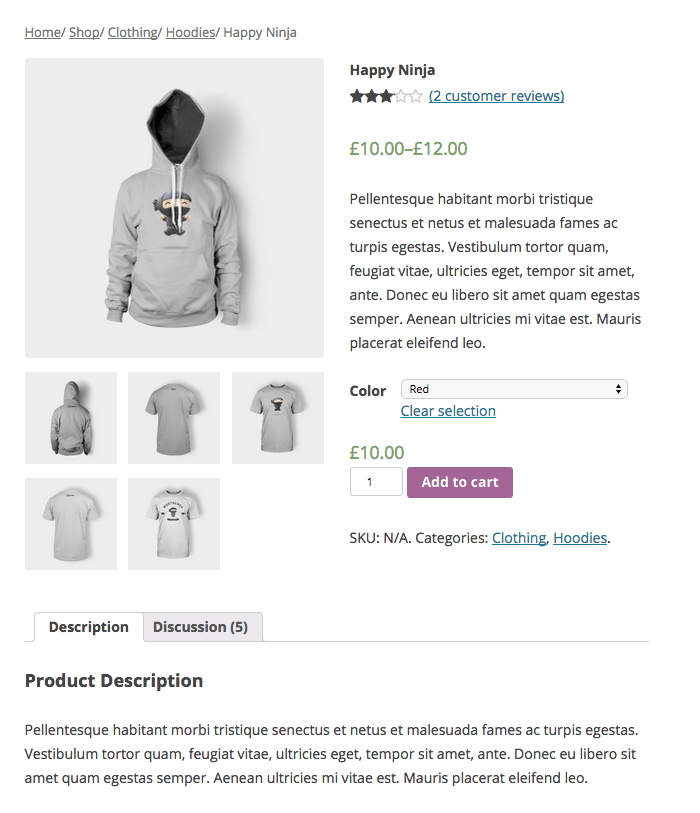
WordPress
Превращение вашего блога WordPress в интернет-магазин не будет сложным процессом, но за это придется заплатить. По сути, вам нужно обновить бесплатный план WordPress до бизнес-плана. Обновление необходимо, поскольку только бизнес-план поддерживает установку плагинов WordPress. Вкратце, вот что вам нужно сделать:
- Обновите свою бесплатную учетную запись WordPress.com до бизнес-плана.
- Установите плагин электронной коммерции для WordPress.
- Настройте свой новый интернет-магазин.
Перейдя на бизнес-план на WordPress.com, вы получите доступ к большему количеству функций вашего сайта электронной коммерции. К ним относятся неограниченное пространство для хранения, расширенная настройка дизайна, доступ к неограниченному количеству премиальных тем, расширенная интеграция с социальными сетями, инструменты SEO, встроенная Google Analytics и, конечно же, возможность установки плагинов WordPress. При переходе на бизнес-план также предоставляется бесплатный собственный домен, поэтому вам больше не придется регистрировать желаемое доменное имя отдельно.
Как только вы получите возможность добавлять плагины WordPress, все станет легко. Просто установите плагин электронной коммерции и следуйте инструкциям по его настройке. Чтобы принимать платежи, вам понадобится учетная запись PayPal или кредит (для большинства плагинов электронной коммерции). Вы также можете настроить свой блог в разделе «Настройки» > «Чтение», чтобы сделать раздел вашего интернет-магазина домашней страницей или первой страницей, которая появляется при загрузке вашего URL-адреса в веб-браузере.
Обратите внимание, что WordPress.org отличается от WordPress.com. Если вы зашли на WordPress.org, чтобы получить систему управления контентом WordPress (CMS), которая будет использоваться при создании вашего сайта, вы заметите небольшие различия в интерфейсе. Используя WordPress в качестве CMS (а не бесплатный веб-интерфейс WordPress.com), вы уже можете приступить к установке бесплатной Плагин электронной коммерции WordPress и создайте свой интернет-магазин без каких-либо обновлений. Это означает, что вы также получите выберите свой собственный веб-хостинг и не полагаться на ограниченный хостинг WordPress.com (для планов Free и Premium). Вы можете создать интернет-магазин как на WordPress.org, так и на WordPress.com, но процесс этого процесса немного различается.
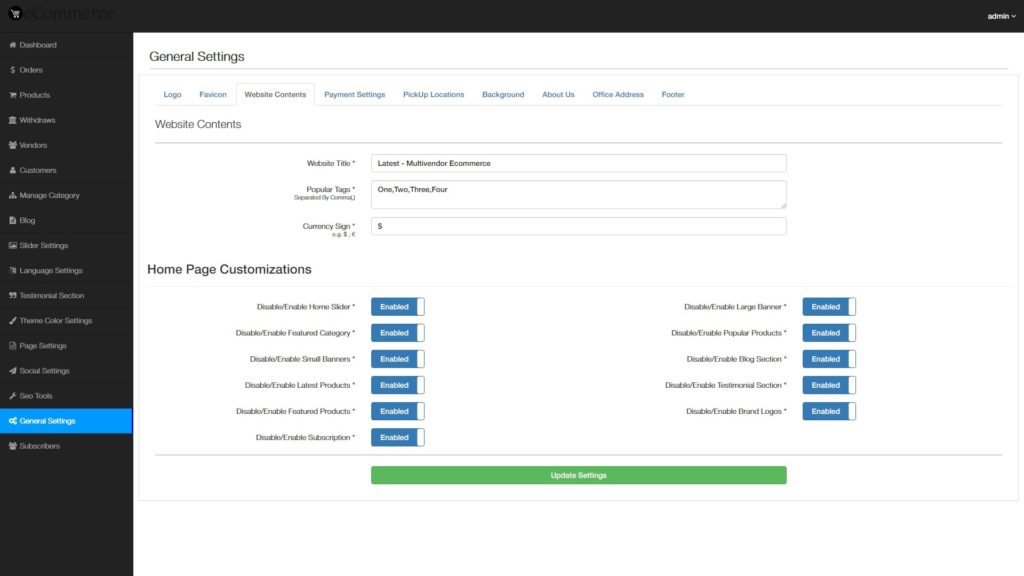
Blogger
Что касается Blogger, вам не нужно ничего обновлять. Вам просто нужно немного терпения, чтобы пройти этапы настройки вашего блога. Вам придется выполнить следующие основные шаги:
- Измените свой шаблон на шаблон интернет-магазина.
- Добавьте плагин электронной коммерции.
- Присоединяйтесь к программе Google Trusted Stores (необязательно).
Здесь очень много бесплатные шаблоны интернет-магазина Blogger вы можете найти в Интернете. Просто выберите тот, который вам нравится, желательно что-то интуитивно понятное и легкое. Загрузите шаблон, чтобы загрузить его в свой блог Blogger. Обычно шаблоны находятся в файлах .zip или .rar и сопровождаются соответствующими инструкциями по установке и использованию. Сначала вам необходимо разархивировать/распаковать их, чтобы найти файл с расширением имени файла .xml. Для загрузки XML-файла в Blogger необходимо перейти в раздел «Темы» на панели инструментов Blogger и нажать кнопку «Резервное копирование/восстановление» в правом верхнем углу. Затем вы можете выбрать загруженный файл шаблона .xml и сохранить его.
Далее вам нужно добавить плагин электронной коммерции. Blogger как ряд опций, которые вы можете использовать. Хороший плагин для использования Ecwid, который позволяет размещать элементы электронной коммерции в разных частях вашего блога Blogger. Инструкция по установке и настройке Эквида в блоге Blogger удобно представлены на сайте Эквида.
После этого вы сможете получить подходящее доменное имя для своего интернет-магазина (вместо использования доменного имени Blogger «xxx.blogspot.com»). Ты можешь зарегистрировать доменное имя практически с любым регистратором доменных имен, поскольку Blogger поддерживает добавление собственных доменных имен.
Более того, если вы хотите, чтобы ваш интернет-магазин завоевал доверие, вы можете подать заявку в программе Google Trusted Stores. Если ваша заявка будет одобрена, вам будет предоставлен значок, который будет служить вотумом доверия Google вашему магазину. Хотя это не является обязательным. Одобрение вашей заявки также может занять некоторое время, поскольку вам необходимо доказать, что вы способны постоянно предоставлять своим покупателям хорошее обслуживание.
Tumblr
In создание интернет-магазина на Tumblr, вам необходимо сделать следующее:
- Переключите тему Tumblr на тему портфолио или стиль сетки.
- Получите платежную систему.
- Добавляйте товары, используя специальный формат публикации.
На самом деле вы можете выбрать любую тему Tumblr, но было бы предпочтительнее использовать тему типа портфолио или сетки (та, которая показывает несколько столбцов и строк сообщений), чтобы создать внешний вид типичного интернет-магазина.
Для платежного средства вы можете установить плагины электронной коммерции по вашему выбору. Вы можете получить HTML-коды для платежных систем PayPal и Google Checkout на соответствующих веб-сайтах. Вы также можете использовать Эквид. инструкция по настройке также представлены на сайте Эквида.
При добавлении товаров необходимо создавать посты со следующими элементами: текст (для названия или названия товара), фото (изображение товара), HTML-кнопка (для кода платежной системы) и пост (для описания товара).
Создать и управлять собственным интернет-магазином несложно. Вы можете получить его, преобразуя свой блог, размещенный на бесплатном шаблоне блога. Проявив немного изобретательности и креативности, вы можете запустить собственный сайт электронной коммерции с минимальными затратами. Возможно, вам даже не придется тратить на это деньги. Просто убедитесь, что вы используете надежные инструменты, особенно когда речь идет о плагине электронной коммерции, который вы добавляете на свой сайт.
https://pixabay.com/en/ecommerce-shopping-credit-card-2607114/
Бесплатно для коммерческого использования
Ссылка на авторство не требуется



Если у вас есть расширенные потребности и вы хотите настроить каждый аспект своего веб-сайта, Drupal может стать для вас лучшим выбором. Если вы просто блоггер-любитель, скорее всего, функции могут быть немного сложными, и вам будет лучше использовать более простой сервис, посвященный ведению блогов.